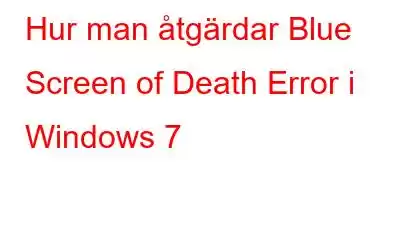Blue Screen of Death aka BSOD är ett stoppfel som kommer på Windows 7-skärmen och indikerar ett allvarligt systemfel eller systemkrasch. Detta fel beror vanligtvis på hårdvaru- eller drivrutinsfel. Närhelst det uppstår ett allvarligt systemfel visar systemet en viss kod på skärmen för att visa orsaken till kraschen.
Låt oss ta reda på olika sätt att felsöka och identifiera problemet bakom detta. förekomst.
Se även: Hur man ökar det virtuella minnet i Windows 7
Felsökning –
- BSOD kan ha inträffat på grund av de senaste förändringarna i systemet. Så om det gjordes några ändringar som i hårdvara, drivrutiner eller installerade Windows-uppdateringar, kolla efter det. Om detta är problemet, starta om systemet vid Senaste känd bra konfiguration för att ångra de senaste register- och drivrutinändringarna. För att göra detta, följ stegen –
- Starta ditt system och tryck på F8.
- Detta laddar systemet i Avancerade startalternativ.
- Använd piltangenterna för att växla markören till Senast kända bra konfiguration (avancerat)
- Vänta tills startskärmen kommer upp och logga in på din dator.
- Kontrollera om problemet kvarstår.
- Försök att återställa systemet till en punkt där du tror att det fungerade bra. För att återställa, följ stegen-
- Klicka på Start -knappen i Aktivitetsfältet.
- Skriv System Restore i sökrutan och tryck Retur.
- Klicka på Nästa och följ instruktionerna för att återställa.
- Att inte ha tillräckligt med minne på din primära partition (C Drive.) kan också leda till BSOD. Microsoft rekommenderar att en användare ska ha 100 MB ledigt på den primära partitionen för att hålla sig borta från konfigurationsproblem på datorn.
- Ditt system kan ha ett virus, vilket leder till att systemet kraschar. Det finns några av de virus som påverkar MBR (Master Boot Record). Håll ditt antivirusprogram uppdaterat för att undvika dessa problem.
- Sök efter väntande Windows-uppdateringar på ditt system eftersom Microsoft släpper patchar för att ta bort inkompatibilitetsproblem då och då, det kan också fixa BSOD.
- Kontrollera om det finns någon drivrutinsuppdatering som väntar och om den är tillgänglig, vänligen uppdatera dem eftersom BSOD oftast uppstår på grund av drivrutins inkompatibilitet.
- Kontrollera Application and Event Viewer för att veta orsaken till BSOD-felet.
- Om problemet kvarstår återställer du hårdvaruinställningarna i Enhetshanteraren till standardinställningarna.
- Du kan söka efter den nya hårdvaran i avstannat, kontrollera om alla kablar på CPU:n är ordentligt anslutna.
- Om problemet inte upptäcks och inte löses på något av ovanstående sätt kan det hjälpa att installera om Windows. En ren installation tar bort alla systemfel och förhoppningsvis åtgärdar problemet.
- Om inget av dessa steg löser ditt problem, kan den felaktiga hårdvaran vara orsaken, du måste ta den till en lokal tekniker för att byt ut den defekta delen och detta kommer att fixa blåskärmsdödsfel i Windows.
Så det här var hur man fixar blå felskärm i Windows 7 och andra versioner. Din dator är en maskin och den är utsatt för problem som BSOD eftersom det kan finnas uppdateringar för din drivrutin som inte passar eller så kan hårdvaran helt enkelt ha slitits ut. Dessutom kan ditt system sluta fungera tydligen utan anledning. Så, få inte panik, följ dessa steg och låt oss veta vilken som fungerar för dig.
Läs: 0